Kaip nustatyti vietos priminimus iPhone, iPad ir Mac įrenginiuose
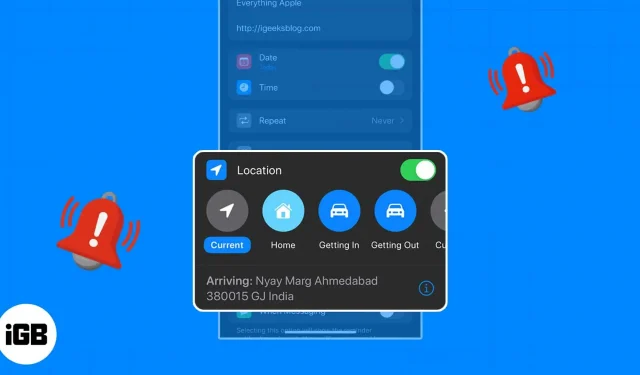
Šiomis dienomis mūsų lėkštėse yra daug, todėl sunku viską prisiminti. Galite nustatyti priminimus, atsižvelgdami į įvedimą ar išvažiavimą iš vietos naudodami programą Priminimai.
Galite lengvai pamiršti atlikti tokius veiksmus, kaip „Parašyk man, kai grįši namo“, „Nepamiršk pieno išeidamas iš darbo“ arba „Suplanuokite susitikimą, kai grįšite į biurą“. Kad nieko nepamirštumėte, pažiūrėkime, kaip nustatyti vietos priminimą „iPhone“, „iPad“ ir „Mac“.
Kalbant apie priminimus pagal vietą
„Apple“ priminimų programa leidžia lengvai nustatyti priminimą pagal vietą įvairiomis aplinkybėmis. Taip pat galite užprogramuoti priminimą, kai įvažiuojate arba išvažiuojate iš automobilio, taip pat kai išvažiuojate arba įvažiuojate į nurodytą tikslą, pvz., mokyklą, sporto salę ar biblioteką.
Štai keletas tipiškų priminimų pagal vietą programos:
- Išėję iš darbo užsukite į parduotuvę.
- Kai grįšite iš pasimatymo ir nusiųsite SMS žinutę savo draugui.
- Atvykę į viešbutį paskambinkite namo.
- Išlipę iš automobilio įdėkite apsaugą nuo saulės.
- Atvykę į mokyklą susitikite su savo patarėju.
- Kai pradėsite dirbti, atsakykite į el.
- Grįžę namo išneškite šiukšles.
Vieta pagrįstų priminimų nustatymo sąlygos „Mac“, „iPhone“ ir „iPad“ įrenginiuose
Pažvelkime į prielaidas, reikalingas nustatant vietomis pagrįstą priminimą „iPhone“, „iPad“ ar „Mac“.
Įjunkite vietos nustatymo paslaugas savo „Mac“ ir „iPhone“.
- „iPhone“ ir „iPad“ įrenginiuose atidarykite Nustatymų programą .
- Eikite į Privatumas ir sauga → Pasirinkite Vietos paslaugos .
- Viršuje įjunkite Vietos paslaugų jungiklį.
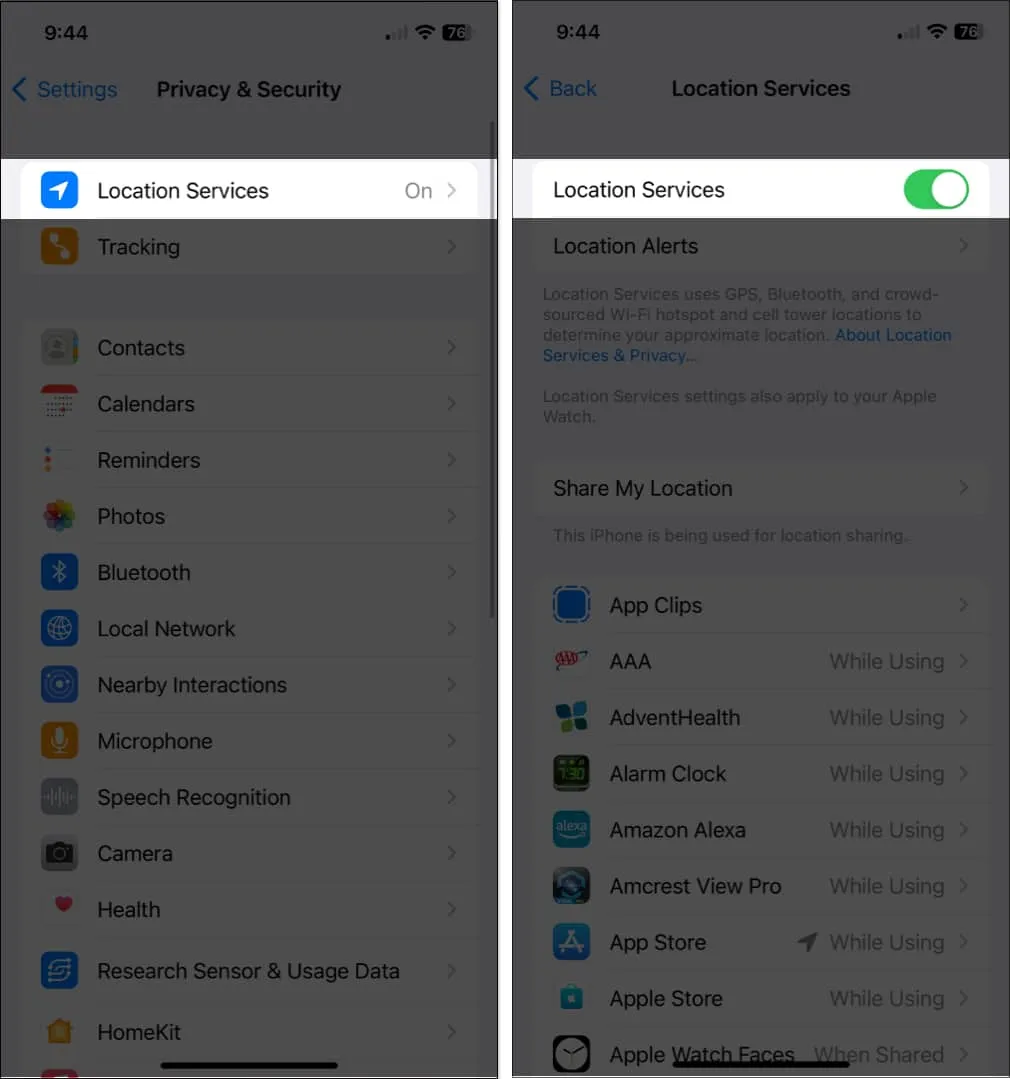
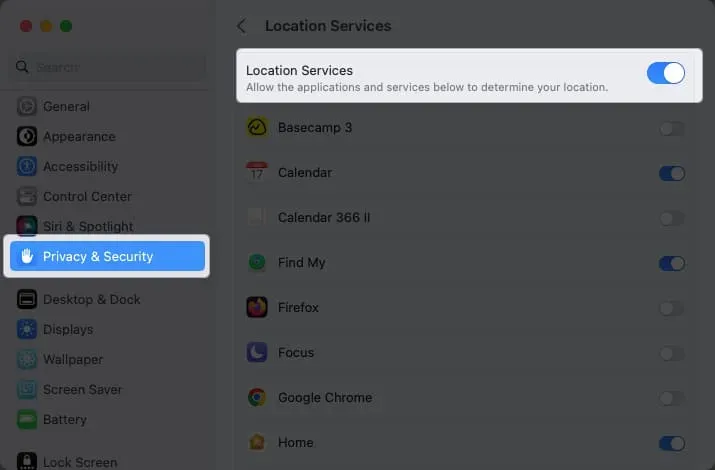
Leisti sinchronizuoti priminimus
Taip pat turite užtikrinti, kad priminimų programa būtų sinchronizuojama, jei norite įdėti priminimus viename įrenginyje ir pasiekti juos kitame. „iCloud“ nustatymuose galite tai suaktyvinti.
„iPhone“:
- Atidarykite programą „Nustatymai“ .
- Pasirinkite savo Apple ID → Pasirinkite iCloud .
- Įjunkite priminimų jungiklį.
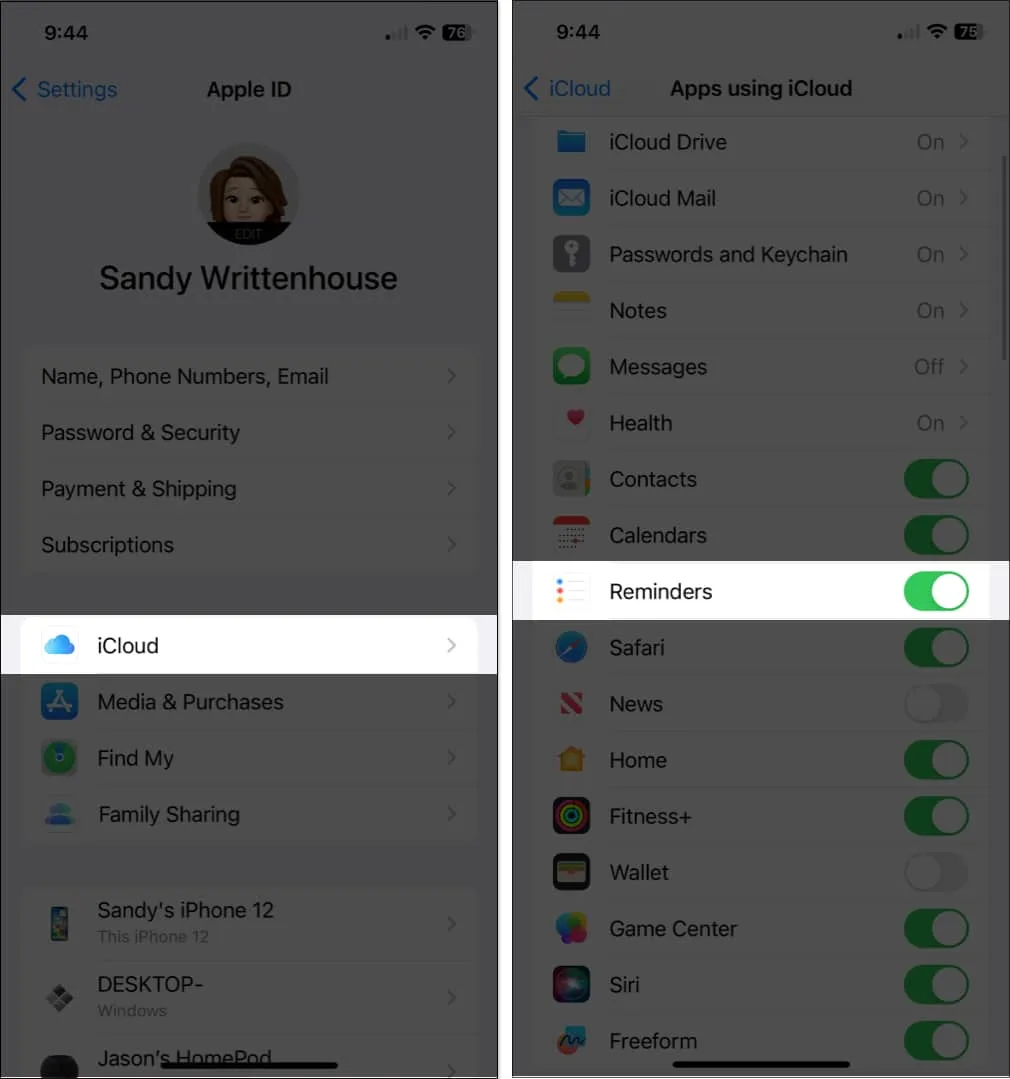
„Mac“ sistemoje:
- Paleiskite sistemos nustatymus .
- Pasirinkite savo Apple ID → Pasirinkite iCloud .
- Įjunkite priminimų jungiklį.
Jei nematote programos, spustelėkite Rodyti viską .
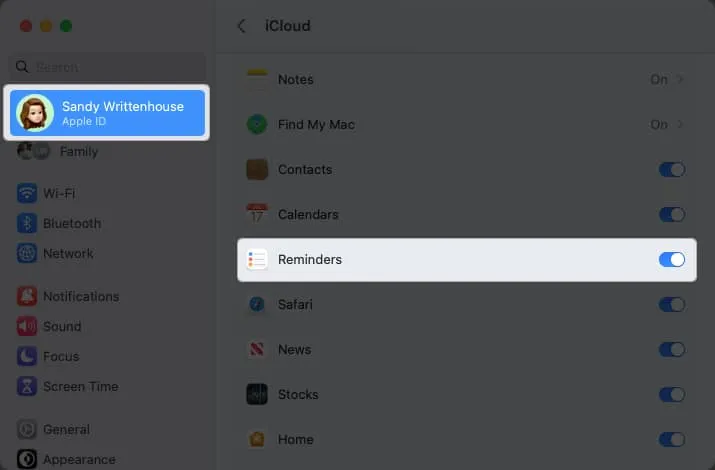
Dar kartą tai yra visiškai neprivaloma, bet gana naudinga, jei norite sukurti „Mac“ pagrįstą vietos priminimą, kurį galite pasiekti, pavyzdžiui, iš savo „iPhone“.
Kaip nustatyti vietos priminimą iPhone ir iPad
- Paleiskite programą „Priminimai“ .
- Pasirinkite Naujas priminimas ir įveskite užduotį arba priminimo pavadinimą .
- Bakstelėkite informacijos piktogramą → įjunkite Vietovės jungiklį .
- Pamatysite keletą pasiūlymų, pvz., naudoti dabartinę vietą arba įlipti ar išlipti iš automobilio. Galite pasirinkti vieną iš jų arba pasirinkti Pasirinktinį , kad pasirinktumėte kitą vietą.
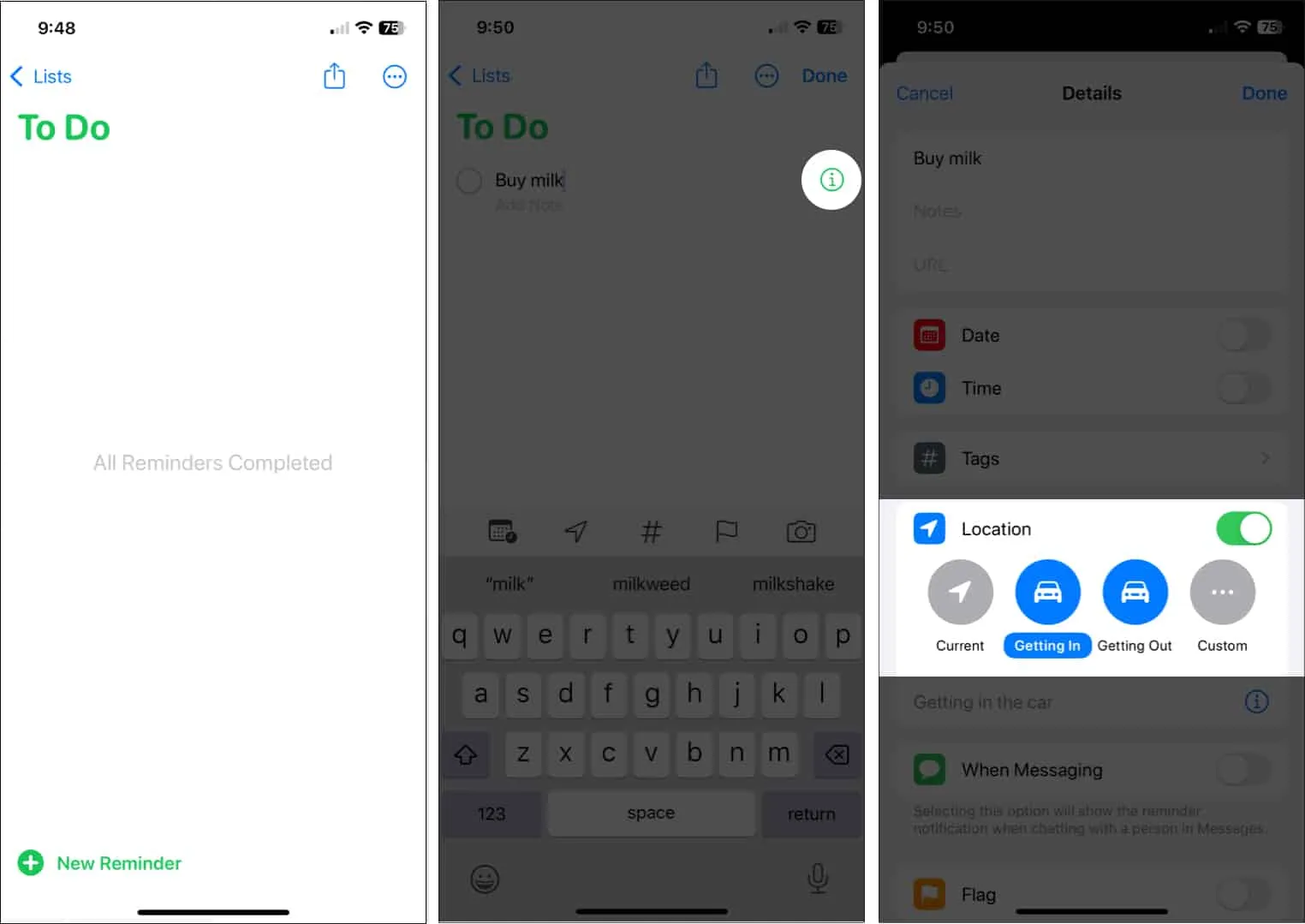
- Jei naudosite parinktį Pasirinktinis, matysite tuos pačius pasiūlymus, bet taip pat galite rasti vietą naudodami paieškos laukelį viršuje.
- Iš rezultatų pasirinkite vietą, kurią norite naudoti. Tada apačioje pasirinkite Atvyksta arba Išvyksta .
- Norėdami grįžti į priminimą, viršutiniame kairiajame kampe bakstelėkite Išsami informacija .
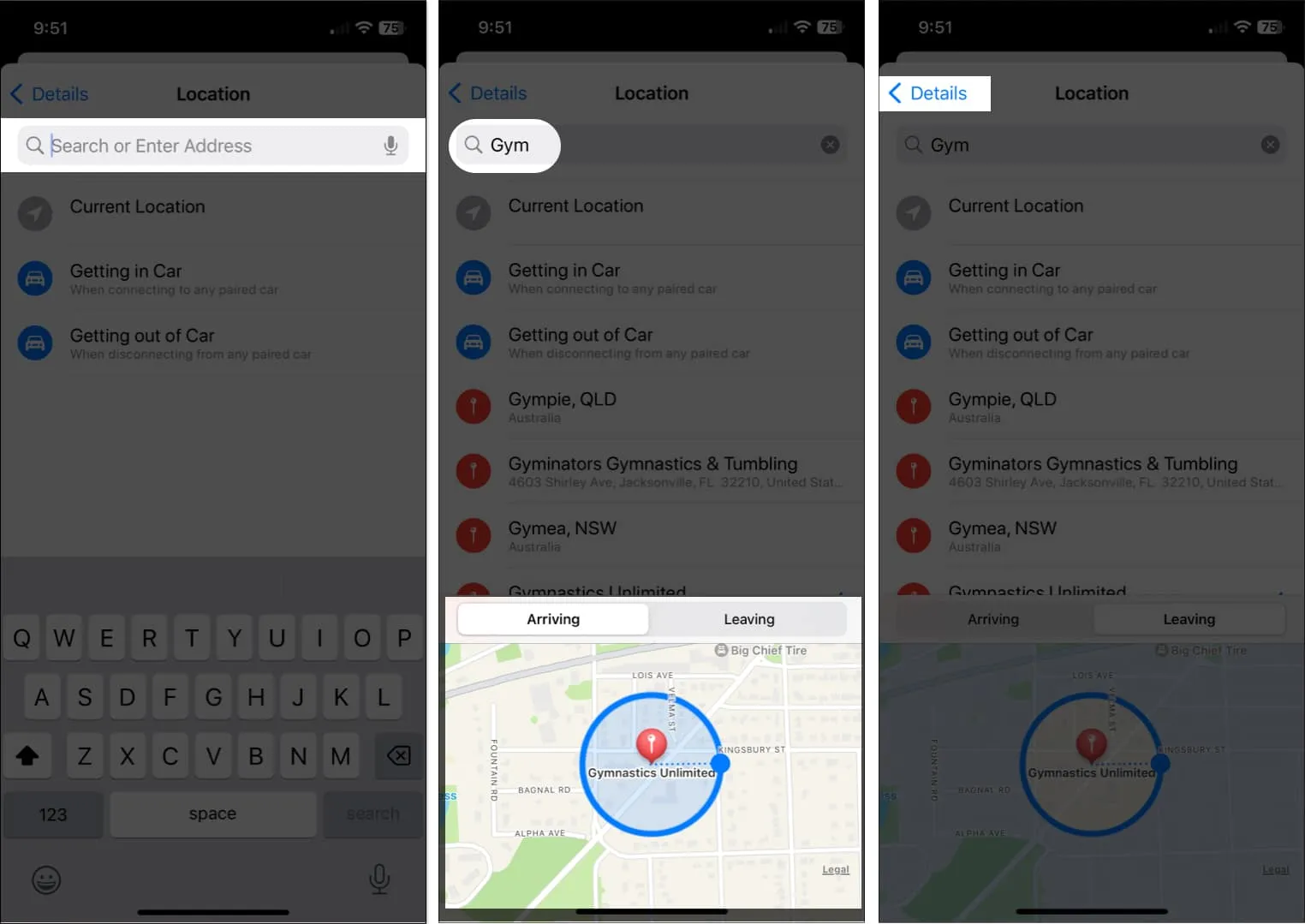
- Skiltyje „Vietovė“ turėtumėte matyti pasirinktą vietą .
- Užpildykite likusią priminimo informaciją ir bakstelėkite Atlikta viršutiniame dešiniajame kampe, kad jį išsaugotumėte. Tada sąraše pamatysite vietą su priminimu.
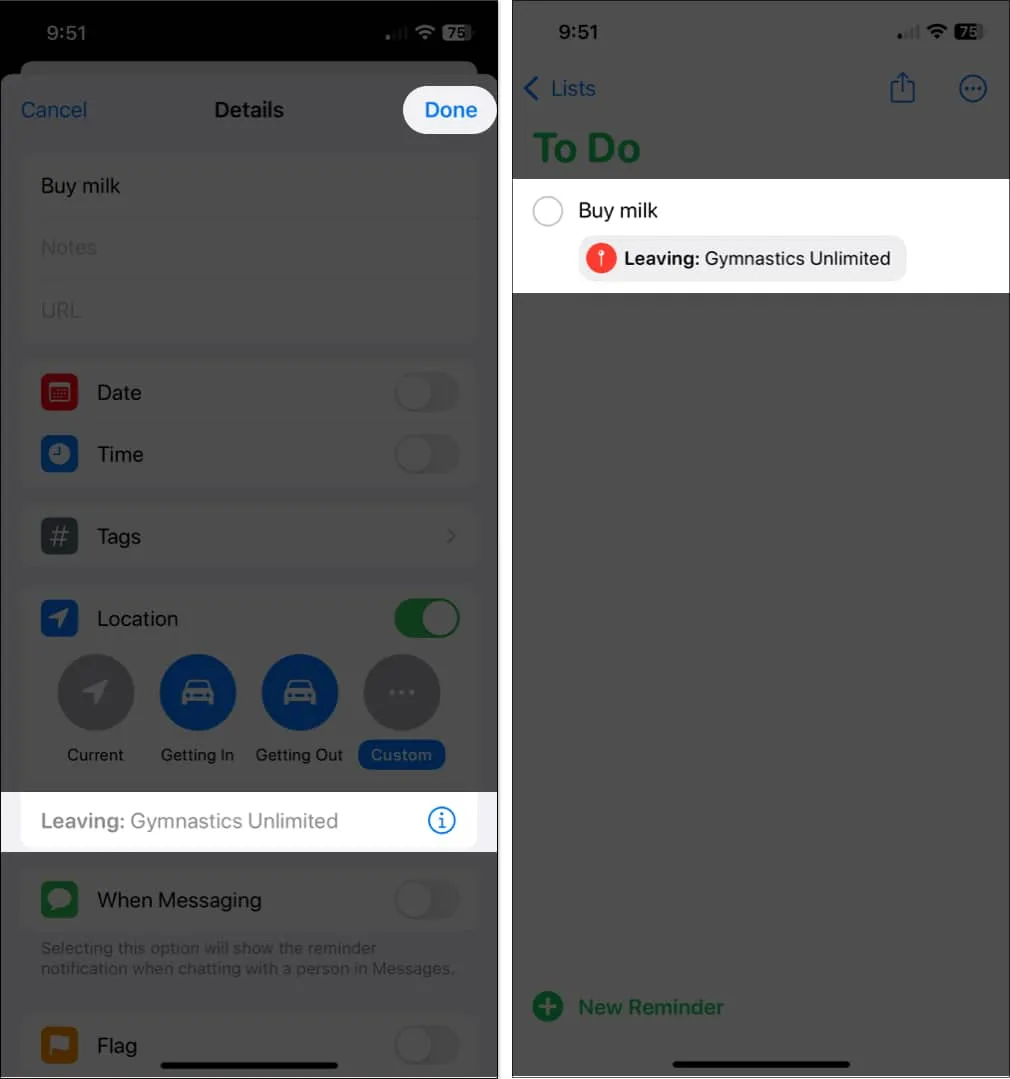
Jūsų priminimo pranešimas dabar bus rodomas, kai įvažiuojate arba išvažiuojate iš tos zonos arba kai įlipate arba išlipate iš transporto priemonės. Atlikite tai, ką turite padaryti, tada pažymėkite priminimą.
Kaip nustatyti „Mac“ vietos priminimus
- Savo „Mac“ kompiuteryje paleiskite programą „Priminimai“ .
- Spustelėkite pliuso ženklą viršutiniame dešiniajame kampe, kad pridėtumėte priminimą, tada įveskite jo pavadinimą.
- Norėdami greitai pridėti vietą, pvz., dabartinę vietą arba įlipimą arba išlipimą iš automobilio, priminimo apačioje pasirinkite Pridėti vietą .
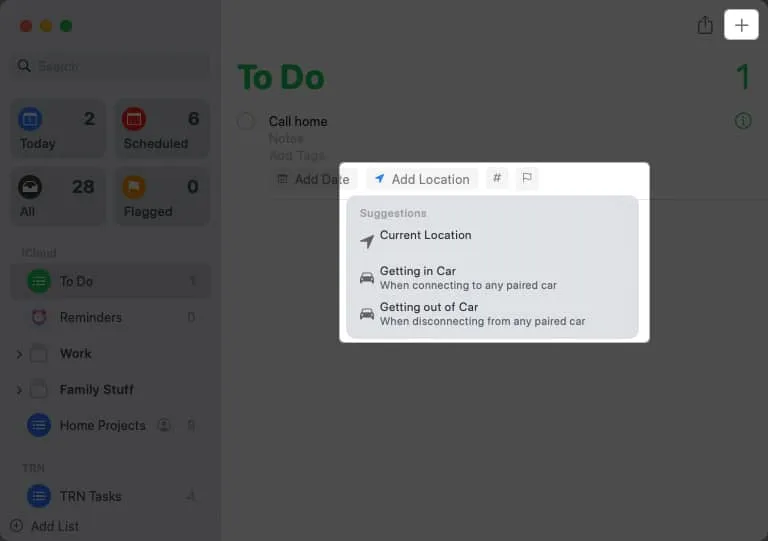
- Arba spustelėkite dešinėje esančią informacijos piktogramą, kad pasirinktumėte kitą vietą.
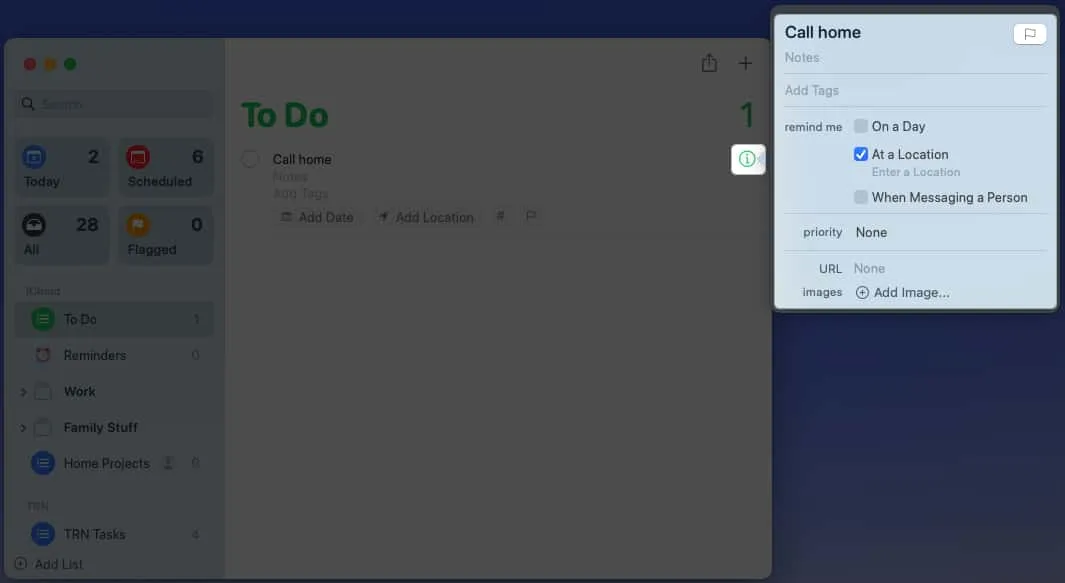
- Pažymėkite langelį Vietovėje → Spustelėkite Įveskite vietą tiesiai apačioje.
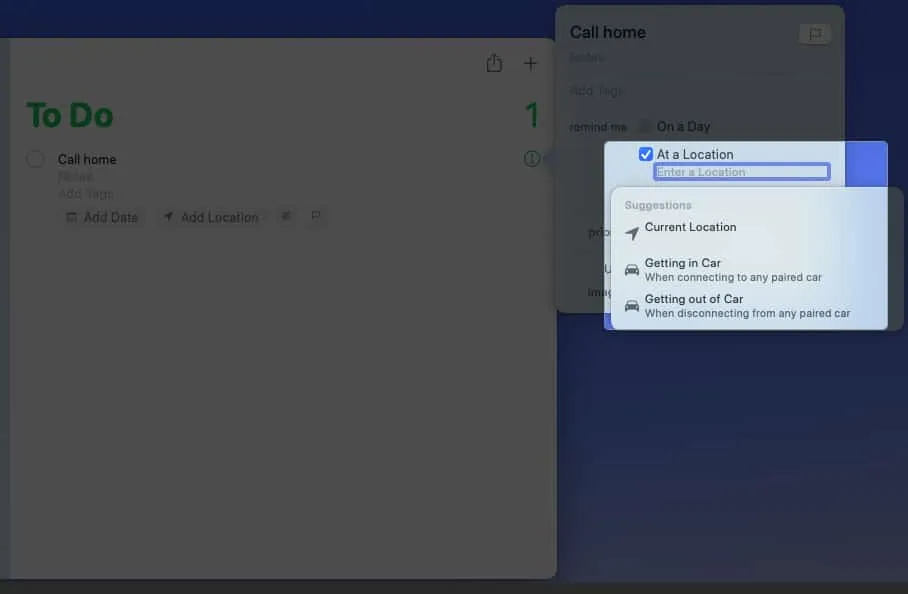
- Naudokite paieškos laukelį, kad surastumėte vietą, tada pasirinkite ją iš rezultatų sąrašo.
- Tada pažymėkite Atvyksta arba Išvyksta .
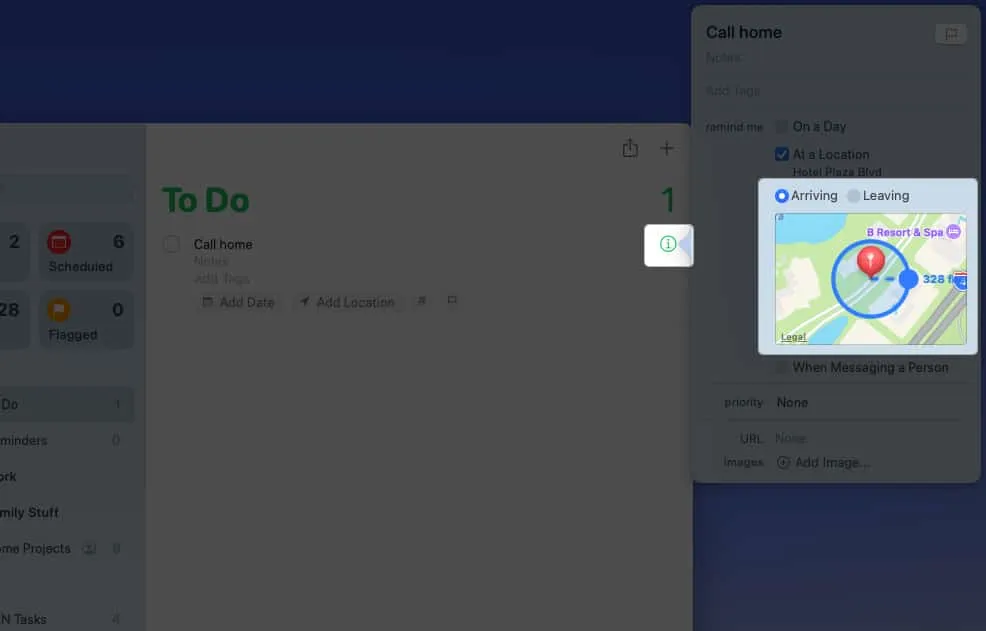
- Užpildykite bet kokią kitą informaciją, kaip norite. Tada spustelėkite informacijos piktogramą, kad uždarytumėte iššokantįjį langą ir išsaugotumėte priminimą.
- Tada sąrašo priminimo apačioje pamatysite vietą.
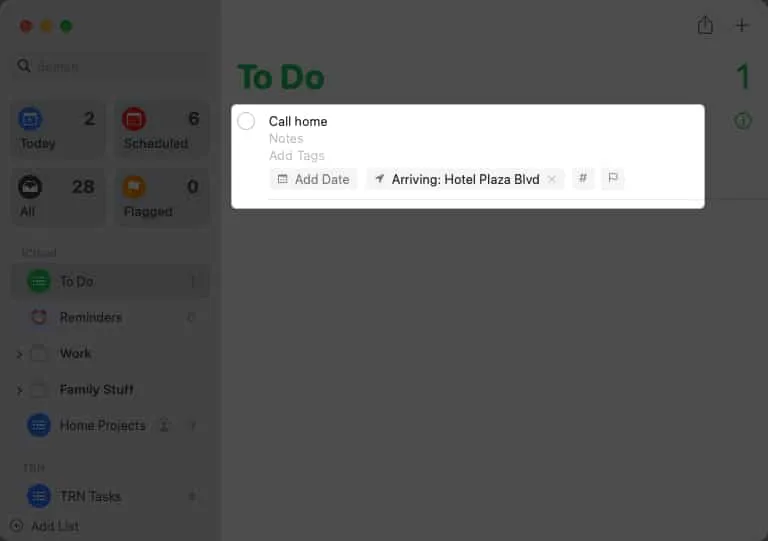
Priminimą pastebėsite įlipę į automobilį arba išlipdami iš jo, taip pat atvykę į vietą arba išvažiuodami iš jos. Pasirūpinkite savo poreikiais ir išbraukite juos iš sąrašo.
Nepamirškite naudingos priminimų funkcijos!
„IPhone“, „iPad“ ir „Mac“ įrenginiuose pagal vietą pagrįsti priminimai naudingiausi išvykstant ar atvykstant į vietą. Šie priminimai užtikrins, kad prisiminsite, ar jums reikia ką nors gauti, kur nors sustoti, išsiųsti SMS ar paskambinti.
Ar tikitės naudoti vietos priminimus? Jei jie dirba jums, praneškite mums!



Parašykite komentarą